Win10磁盘占用100%解决方法
时间:2025-09-24 17:35:29 355浏览 收藏
Win10电脑卡顿,磁盘占用率总是100%?别慌!本文针对Windows 10系统磁盘占用过高问题,提供六大实用解决方案。首先,通过任务管理器快速定位并结束占用磁盘资源最多的进程,释放硬盘压力。其次,禁用Windows Search、SysMain (Superfetch) 以及家庭组相关服务,减少不必要的磁盘读写操作。此外,检查并修复磁盘错误,调整虚拟内存设置,也能有效缓解硬盘压力。本文操作简单易懂,助您快速解决Win10磁盘占用100%的问题,提升电脑运行速度,告别卡顿!
首先检查任务管理器中高磁盘占用进程并结束,接着禁用Windows Search、SysMain、家庭组服务,再检查磁盘错误并调整虚拟内存设置以缓解硬盘压力。
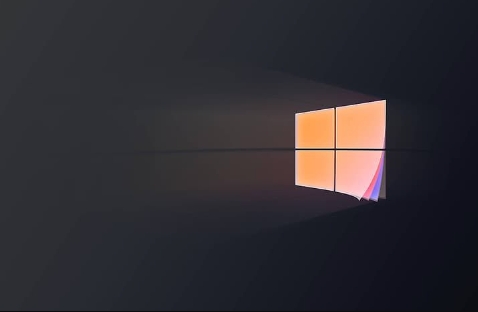
如果您发现Windows 10系统运行缓慢,并且任务管理器显示磁盘使用率持续处于100%,这通常意味着系统或某个进程正在对硬盘进行频繁的读写操作,导致资源被完全占用。以下是解决此问题的具体步骤:
本文运行环境:Dell XPS 13,Windows 10 专业版
一、检查并结束高占用进程
通过任务管理器识别占用磁盘资源最多的进程,可以快速定位问题来源。结束异常进程能立即释放磁盘压力。
1、按下 Ctrl + Shift + Esc 组合键打开任务管理器。
2、点击“磁盘”列标题,按磁盘使用率从高到低排序。
3、观察哪个进程长时间占用接近或达到100%的磁盘资源。
4、右键点击该进程,选择“结束任务”以终止其运行。
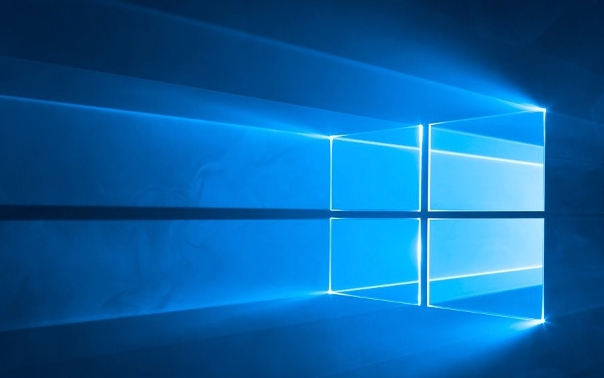
二、禁用Windows Search服务
Windows Search服务会为文件和邮件建立索引,以便快速搜索,但在机械硬盘上此过程可能导致磁盘长期高负载。
1、按下 Win + R 键打开“运行”对话框。
2、输入 services.msc 并按回车,打开服务管理窗口。
3、在服务列表中找到“Windows Search”,双击打开其属性。
4、点击“停止”按钮以立即停止服务。
5、将“启动类型”设置为“禁用”,然后点击“确定”。
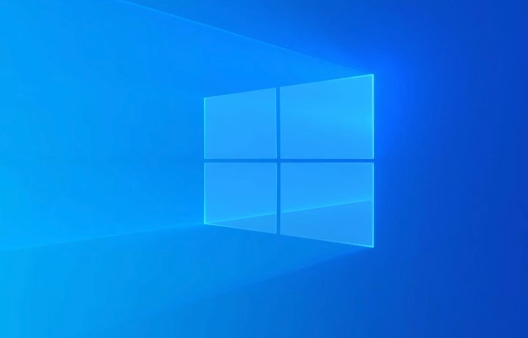
三、关闭Superfetch(SysMain)服务
Superfetch(在Windows 10中称为SysMain)旨在通过预加载常用程序提升性能,但可能在某些硬件上引发磁盘占用过高。
1、同样在“运行”对话框中输入 services.msc 并打开服务。
2、找到“SysMain”服务(旧版本系统中为Superfetch),双击进入属性。
3、点击“停止”按钮。
4、将“启动类型”更改为“禁用”,然后确认保存设置。

四、禁用家庭组相关服务
家庭组功能用于局域网文件共享,大多数用户并不使用,其后台服务可能造成不必要的磁盘活动。
1、在服务管理窗口(services.msc)中,查找“HomeGroup Listener”和“HomeGroup Provider”。
2、分别双击这两个服务,进入属性设置。
3、对每个服务执行“停止”操作,并将“启动类型”设为“禁用”。
4、完成后点击“确定”保存更改。
五、检查并修复磁盘错误
磁盘存在坏道或文件系统错误时,系统会不断尝试读取,导致使用率飙升。
1、打开“此电脑”,右键点击系统磁盘(通常是C盘),选择“属性”。
2、切换到“工具”选项卡,点击“检查”区域下的“检查”按钮。
3、系统提示是否扫描驱动器时,点击“扫描驱动器”。
4、如有需要,系统会要求在下次重启时进行修复,请选择允许并重启计算机。
六、调整虚拟内存设置
虚拟内存频繁读写硬盘可能加剧磁盘负担,适当调整可缓解此问题。
1、右键“此电脑”,选择“属性”。
2、点击“高级系统设置”,在“性能”区域点击“设置”。
3、在“高级”选项卡中,点击“虚拟内存”下的“更改”。
4、取消勾选“自动管理所有驱动器的分页文件大小”。
5、选择系统盘,选择“自定义大小”,输入初始大小和最大值(建议为物理内存的1.5倍),然后点击“设置”。
今天关于《Win10磁盘占用100%解决方法》的内容就介绍到这里了,是不是学起来一目了然!想要了解更多关于的内容请关注golang学习网公众号!
-
501 收藏
-
501 收藏
-
501 收藏
-
501 收藏
-
501 收藏
-
309 收藏
-
167 收藏
-
100 收藏
-
116 收藏
-
375 收藏
-
466 收藏
-
122 收藏
-
411 收藏
-
232 收藏
-
422 收藏
-
315 收藏
-
453 收藏
-

- 前端进阶之JavaScript设计模式
- 设计模式是开发人员在软件开发过程中面临一般问题时的解决方案,代表了最佳的实践。本课程的主打内容包括JS常见设计模式以及具体应用场景,打造一站式知识长龙服务,适合有JS基础的同学学习。
- 立即学习 543次学习
-

- GO语言核心编程课程
- 本课程采用真实案例,全面具体可落地,从理论到实践,一步一步将GO核心编程技术、编程思想、底层实现融会贯通,使学习者贴近时代脉搏,做IT互联网时代的弄潮儿。
- 立即学习 516次学习
-

- 简单聊聊mysql8与网络通信
- 如有问题加微信:Le-studyg;在课程中,我们将首先介绍MySQL8的新特性,包括性能优化、安全增强、新数据类型等,帮助学生快速熟悉MySQL8的最新功能。接着,我们将深入解析MySQL的网络通信机制,包括协议、连接管理、数据传输等,让
- 立即学习 500次学习
-

- JavaScript正则表达式基础与实战
- 在任何一门编程语言中,正则表达式,都是一项重要的知识,它提供了高效的字符串匹配与捕获机制,可以极大的简化程序设计。
- 立即学习 487次学习
-

- 从零制作响应式网站—Grid布局
- 本系列教程将展示从零制作一个假想的网络科技公司官网,分为导航,轮播,关于我们,成功案例,服务流程,团队介绍,数据部分,公司动态,底部信息等内容区块。网站整体采用CSSGrid布局,支持响应式,有流畅过渡和展现动画。
- 立即学习 485次学习
